Spis treści. Rozdział 1. Preliminaria... 11
|
|
|
- Barbara Kasprzak
- 8 lat temu
- Przeglądów:
Transkrypt
1 Spis treści Rozdział 1. Preliminaria Tworzenie nowego skoroszytu...12 Tworzenie nowego standardowego skoroszytu w formacie Excela Tworzenie skoroszytu zgodnego z formatem Excela Skróty klawiszowe...14 Prezentacja arkusza i skoroszytu...16 Poruszanie się po arkuszu i przechodzenie od arkusza do arkusza Przechodzenie do sąsiednich komórek...18 Przechodzenie do wybranej komórki...20 Przechodzenie zależne od otoczenia...21 Przechodzenie od arkusza do arkusza...23 Wprowadzanie danych do komórek i ich edycja...24 Wpisywanie czegoś do komórki...24 Wpisywanie tekstu...24 Wpisywanie zwykłych liczb...25 Wpisywanie waluty...27 Nadawanie liczbom standardowego formatu księgowego...28 Wpisywanie procentów...29 Wpisywanie formuł...30 Wpisywanie dat i czasu...31 Poprawianie zawartości komórek...32 Zakresy...34 Typowe zakresy prostokątne...34 Inne sposoby zaznaczania zakresów...35 Zaznaczanie zakresów niespójnych...36 Zaznaczanie wierszy, kolumn i całego arkusza...36 Czyszczenie komórek i zakresów...39 Komentarze...39 Autowypełnianie zakresów...40
2 Excel 2007 PL. Ilustrowany przewodnik Rozdział 2. Budowanie i edycja arkuszy...43 Wstawianie kolumn, wierszy i komórek...44 Wstawianie wiersza...44 Wstawianie kolumn...46 Wstawianie komórek...48 Usuwanie kolumn wierszy i komórek...49 Usuwanie komórek...49 Usuwanie kolumn i wierszy...49 Ukrywanie i odkrywanie kolumn i wierszy...50 Kopiowanie i przesuwanie...52 Kopiowanie przez schowek...52 Kopiowanie przez przeciąganie myszą...54 Wielokrotne powielenie zakresu...56 Przesuwanie za pomocą schowka...58 Przesuwanie przez przeciąganie myszą...59 Klasyczna zamiana miejsc...60 Przesuwanie z odsunięciem...61 Kopiowanie do innych arkuszy lub dokumentów...62 Rozdział 3. Proste operacje na arkuszach...65 Kwartalna lista płac nazywanie skoroszytów i arkuszy; działania na kilku arkuszach...67 Nadanie nazwy skoroszytowi...67 Nadawanie nazw arkuszom...68 Jednoczesne wypełnianie komórek w trzech arkuszach...69 Wstawianie wiersza od razu do dwóch arkuszy Rozliczanie delegacji kopiowanie, dodawanie i usuwanie arkuszy...71 Przygotowanie arkusza wzorcowego...71 Kopiowanie zawartości arkusza...71 Usuwanie niepotrzebnego arkusza...72 Kopiowanie arkusza...74 Kopiowanie lub przesuwanie arkusza do innego skoroszytu...75 Dodawanie nowego arkusza...76 Zmiana domyślnej liczby arkuszy w skoroszycie...78 Oglądanie arkuszy...79 Blokowanie okienek...79 Podział okna arkusza na niezależnie przewijane panele...81 Trzy tryby wyświetlania arkuszy...83 Ukrywanie arkuszy
3 Spis treści Rozdział 4. Obliczenia...85 Operatory używane w formułach i kolejność ich działania...86 Adresy względne, mieszane, bezwzględne i trójwymiarowe...88 Jak się zmieniają adresy względne przy kopiowaniu?...88 Adresy mieszane i bezwzględne...90 Adresy trójwymiarowe...92 Nazwy...96 Definiowanie nazw...96 Stosowanie nazw...98 Tworzenie nazw...99 Usuwanie nazw Nazwy zakresów z adresowaniem względnym Funkcje Wpisywanie funkcji do formuły na przykładzie funkcji JEŻELI() Sumy pośrednie Zagnieżdżanie funkcji, czyli funkcja w funkcji Funkcje podręczne Przykład korzystania z systemu pomocy Excela Jak to się liczy lub dlaczego się nie liczy? Dzielenie przez zero Dzielenie przez tekst Inspekcja formuł Szacowanie formuł Dwa popularne błędy: #NAZWA i błąd adresowania cyklicznego Zmiana trybu wykonywania obliczeń Rozdział 5. Formatowanie Ozdobniki Zmiana kroju pisma (czcionki) i proste wyrównanie (wyśrodkowanie) Zawijanie tekstu Zmiana orientacji tekstu i scalanie komórek Dlaczego kreślimy obramowania (krawędzie)? Kreślenie obramowań (krawędzi) Kolory tła i tekstu Ochrona komórek Malarz formatów Formatowanie zakresu jako tabeli
4 Excel 2007 PL. Ilustrowany przewodnik Formatowanie zmieniające znaczenie informacji Format tekstowy Data Czas Formatowanie warunkowe i niestandardowe Formatowanie warunkowe Formatowanie warunkowe za pomocą formatu niestandardowego Sumowanie więcej niż 24 godzin Rozdział 6. Graficzna prezentacja danych wykresy Szybkie tworzenie i przekształcanie wykresów Tworzenie wykresu domyślnego w oddzielnym arkuszu Formatowanie tekstu napisów Panel poleceń Narzędzia wykresów/projektowanie Używanie szablonów Wykres domyślny Manipulowanie danymi i wykresami przykład praktyczny Utworzenie podstawowego wykresu standardowego i powiększenie napisów Dodawanie kolejnych serii danych Formatowanie serii i pojedynczego punktu danych Różne typy wykresów Wykres kołowy Porównanie serii danych na dwóch wykresach kołowych użycie szablonu Wykres pierścieniowy Wykresy liniowy i XY (punktowy) Wykres radarowy Wykres bąbelkowy Rozdział 7. Podgląd, drukowanie i układ strony Podgląd Podgląd podziału stron Podgląd wydruku Drukowanie Drukowanie jednym kliknięciem Drukowanie sterowane Układ strony
5 Spis treści Rozdział 8. Elementy analizy danych Podstawowe błędy zbierania danych Błędne rozpoznawanie tabeli danych i jej wiersza nagłówkowego Rozdzielenie tekstu na kolumny Uzupełnianie powtarzających się danych Usuwanie duplikatów Sortowanie Sortowanie tabeli Proste sortowanie dowolnego zakresu Sortowanie według kilku kluczy Filtrowanie Filtrowanie proste Filtrowanie zaawansowane Tabele przestawne Skorowidz
6 Rozdział 4. Obliczenia Bez możliwości wykonywania obliczeń Excel byłby tylko wielką tabelą, od zwykłej papierowej lepszą o tyle, że łatwiej w niej coś wytrzeć i wpisać od nowa. Obliczenia są wykonywane przez formuły wpisane do komórek, a w formułach można wykorzystywać wiele przydatnych funkcji, w które zaopatrzyli nas twórcy programu 1. A więc obliczenia to formuły i funkcje. Garść podanych tu podstawowych informacji na ten temat przedstawia tylko niewielką część możliwości programu, ale od czegoś trzeba zacząć. Aby sprawnie posługiwać się formułami, należy poznać: operatory i pierwszeństwo wykonywania działań, adresy względne, mieszane i bezwzględne, funkcje podstawowe oraz specyficzne dla dziedziny, jaką się zajmujemy, np. inżynierskie, ekonomiczne itd. inspekcję formuł, czyli śledzenie etapów obliczeń przez nie wykonywanych. Zacznijmy od przypomnienia, że: formuły rozpoczynają się od znaku =; gdy jest on pierwszym znakiem wpisanym do komórki, ciąg pozostałych znaków będzie traktowany jako treść formuły; formuły mogą, ale nie muszą, zawierać funkcje. 1 Wiele informacji o funkcjach i możliwościach ich użycia podałem w książce: Krzysztof Masłowski, Excel. Funkcje w przykładach, Wyd. Helion
7 Excel 2007 PL. Ilustrowany przewodnik Operatory używane w formułach i kolejność ich działania Operator jest symbolem określającym operację. Operatory arytmetyczne i logiczne oraz kolejność ich działania znamy ze szkoły. Operator konkatenacji (łączenia) być może nie jest powszechnie znany, ale łatwo zrozumieć jego proste działanie polegające na łączeniu tekstów (rysunek 4.1). Rysunek 4.1. Operator 2 Działanie Priorytet zmiana znaku 1 % procent 2 + dodawanie 5 odejmowanie 5 * mnożenie 4 / dzielenie 4 ^ potęgowanie 4 & konkatenacja, czyli łączenie tekstów 6 = porównanie logiczne równy 7 > porównanie logiczne większy niż 7 < porównanie logiczne mniejszy niż 7 >= porównanie logiczne większy lub równy 7 <= porównanie logiczne mniejszy lub równy 7 <> porównanie logiczne różny od 7 2 Oprócz wymienionych w tabeli istnieją operatory działające na adresach: dwukropek (:) definiujący zakres, pojedyncza spacja ( ) określająca część wspólną (przecięcie) zakresów oraz średnik (;) łączący wiele zakresów w jedno odwołanie. Te operatory mają jednakowy i najwyższy priorytet, czyli działania przez nie określone są wykonywane przed wszystkimi innymi, opisanymi w tabeli. Operatora tworzenia zakresów (:) już wielokrotnie używaliśmy, zaś omówienie pozostałych wykracza poza zakres tej książki. 86
8 Rozdział 4. Obliczenia Uwaga Operatory zmiany znaku i odejmowania są często mylone. Ich znaczenie wyjaśnia poniższa tabela. Formuła Opis Wynik =-5^2 =-(5^2) minus, jako operator zmiany znaku ma wyższy priorytet niż operator potęgowania nawias zmienił kolejność operacji najpierw potęgowanie, potem zmiana znaku =0-5^2 minus oznacza odejmowanie z niższym priorytetem od potęgowania
9 Excel 2007 PL. Ilustrowany przewodnik Adresy względne, mieszane, bezwzględne i trójwymiarowe Pobierz zawartość z komórki położonej powyżej to polecenie (odwołanie) względne. Jego wynik zależy od położenia komórki, do której zostanie wpisane. Pobierz zawartość z komórki leżącej na skrzyżowaniu piątego wiersza i kolumny B to polecenie (odwołanie) bezwzględne, niezależne od komórki, do której zostanie wpisane. Pobierz zawartość z kolumny A z wiersza leżącego poniżej to odwołanie mieszane: odwołanie do kolumny jest bezwzględne, gdyż niezależnie od tego, w jakiej kolumnie jesteśmy, zawsze pobierzemy zawartość z kolumny A, odwołanie do wiersza jest względne, bowiem jeżeli jesteśmy w wierszu 5., to pobierzemy wartość z wiersza 6. (dokładnie z komórki A6), zaś gdy komórka bieżąca leży w wierszu 20., to wartość zostanie pobrana z wiersza 21. (dokładnie z komórki A21). Do tworzenia odwołań względnych służą adresy względne, a do tworzenia odwołań bezwzględnych adresy bezwzględne. Pobierz zawartość z komórki leżącej w innym arkuszu to wyjście poza płaszczyznę arkusza, czyli polecenie (odwołanie) w trzecim wymiarze. Jak się zmieniają adresy względne przy kopiowaniu? Dość często wartości zapisane w kolumnie przeliczamy według określonego wzoru: złotówki na dolary, dolary na euro, ceny netto, czyli bez podatku VAT, na ceny brutto itd. Powiedzmy, że ceny netto towarów złożonych w magazynie musimy przeliczyć na ceny brutto. Możemy to zrobić w sposób pokazany na rysunkach 4.2 i 4.3. Rysunek
10 Rozdział 4. Po opisaniu produktów w kolumnie A, wpisaniu cen netto w kolumnie B i procentowej wysokości podatku VAT w kolumnie C do komórki D2 wpisz formułę =B2*(1+C2) obliczającą cenę brutto czajnika stalowego (rysunek 4.2). Skopiuj tę formułę do zakresu D3:D7 (rysunek 4.3). Jak widać, skopiowa- Obliczenia nie formuły z D2 do D3 zmieniło użyte adresy, dając postać =B3*(1+C3). Sposób kopiowania nie miał tu znaczenia. Można się przekonać, że ta sama formuła skopiowana do komórki D4 ma postać =B4*(1+C4) (rysunek 4.4). Łatwo zgadnąć, jak wygląda w komórkach D5, D6 i D7. Rysunek 4.3. Rysunek 4.4. Wskazówka W komórkach jest wyświetlana obliczona wartość. Formułę zapisaną w komórce bieżącej można zobaczyć na pasku edycji. Naciskanie kombinacji klawiszy Ctrl+` (słaby akcent nad klawiszem Tab) powoduje naprzemienne wyświetlanie w komórkach formuł i wartości. 89
11 Excel 2007 PL. Ilustrowany przewodnik Adresy komórek zapisywane w postaci B2, C2, D2 itd. (litera kolumny i numer wiersza) są adresami względnymi. Dalsze rysunki objaśniają, co to oznacza. Formuła =A1 wpisana do komórki B1 (rysunek 4.5) w istocie oznacza: pobierz wartość z komórki położonej po lewej stronie. Po skopiowaniu do komórki C2 (rysunek 4.6) zamieni się w formułę =B2, gdyż to komórka B2 leży na lewo od komórki C2. Rysunek 4.5. Rysunek 4.6. Ta sama formuła skopiowana do komórki A3 pokaże błąd adresu, bo przecież na lewo od A3 nie ma żadnej komórki (rysunek 4.7). Adresy mieszane i bezwzględne Jeżeli przelicznik zmienia się często, nie sposób wielokrotnie wpisywać go w wielu komórkach. Każda zmiana wartości wymagałaby wielu poprawek, a każda poprawka grozi popełnieniem błędu. Kurs walutowy zmienia się z dnia na dzień, więc arkusz trzeba tak przygotować, aby zmieniającą się wartość wpisywać tylko do jednej komórki, skąd będzie pobierana przez wszystkie używające jej formuły, które powinny być napisane w taki sposób, aby nie psuły się przy kopiowaniu i przesuwaniu. Jest to możliwe przy umiejętnym stosowaniu adresów bezwzględnych i (lub) mieszanych. Wstawienie w adresie znaku dolara ($) powoduje zablokowanie wiersza lub kolumny. W adresie B1 nic nie jest zablokowane, w $B1 jest zablokowana kolumna, w B$1 wiersz (rysunek 4.8), a w $B$1 i wiersz, i kolumna. Rysunek 4.7. Rysunek
12 Rozdział 4. Obliczenia B1 to adres względny, $B1 i B$1 to adresy mieszane (w pierwszym bezwzględna kolumna i względny wiersz, a w drugim odwrotnie), a $B$1 to adres bezwzględny. Zablokowana (bezwzględna) część adresu nie zmienia się podczas kopiowania i przesuwania. Formuła =B4/B$1 po skopiowaniu z C4 do C5 została zamieniona na =B5/B$1 (rysunek 4.9). Rysunek 4.9. Wskazówka Kopiowanie w dół tej samej kolumny zmienia tylko wiersze, więc w omawianym przykładzie (rysunki 4.8 i 4.9) wystarczyło zablokować numer wiersza, choć można było również użyć adresu bezwzględnego w postaci $B$1 i zapisać w C4 formułę w postaci =B4/$B$1. Na skróty Warto pamiętać, że w formułach adresy można pisać małymi lub wielkimi literami. Formuły =b4/b$1, =b4/b$1, =B4/b$1 Excel potraktuje jednakowo i zamieni na =B4/B$1. Znaki $ blokujące w adresach wiersze lub kolumny można wpisywać ręcznie, lecz wygodniej jest używać klawisza F4. Podczas pisania lub poprawiania formuły, gdy punkt wstawiania pozostaje w obrębie adresu komórki, kolejne przyciskanie klawisza F4 powoduje zmiany względności adresu pokazane na kolejnych rysunkach poniżej (1, 2, 3, 4). Aby komórkom z zakresu C4:C9 nadać format waluty euro, z listy rozwijanej przycisku Narzędzia główne/księgowy format liczb wybierz polecenie Euro. 91
13 Excel 2007 PL. Ilustrowany przewodnik Adresy trójwymiarowe Arkusz jest płaski, dwuwymiarowy, ale arkuszy w skoroszycie może być wiele (od 1 do 255). Mamy więc kolumny, wiersze i arkusze razem trzy wymiary. Jeżeli nie chcemy, aby pewne dane były od razu widoczne, dobrze jest przechowywać je w oddzielnym arkuszu. Np. prowadząc negocjacje handlowe, zwykle nie chcemy pokazywać cen zakupu towarów ani własnej marży, a jedynie ceny detaliczne. Zobaczmy, jak to zrobić. Przygotowujemy dwa arkusze: Tajne i Cennik. W pierwszym umieścimy ceny zakupu i marżę, a w drugim ceny sprzedaży (rysunki 4.10, 4.11 i 4.12). W arkuszu Cennik w komórce B4 wpisz formułę obliczającą cenę sprzedaży: =Tajne!B4*(1+Tajne!B$1) (rysunek 4.10). W adresach Tajne!B4 i Tajne!B$1 (rysunek 4.11) nazwa arkusza poprzedza adres komórki i jest od niego oddzielona wykrzyknikiem. Tak adresujemy komórki w arkuszach innych niż bieżący. Zwróć uwagę, że w adresie Tajne!B$1 numer wiersza jest bezwzględny, aby nie zmieniał się przy kopiowaniu formuły w dół kolumny. Rysunek Rysunek
14 Rozdział 4. Obliczenia Rysunek Wskazówka Zapisane w oddzielnym arkuszu informacje niejawne można zabezpieczyć przed wzrokiem ciekawskich przez ukrycie arkusza (patrz w poprzednim rozdziale podrozdział Ukrywanie arkuszy ). Wszystkie formuły można wpisywać ręcznie, ale lepiej tego nie robić, gdyż: stosowanie innej techniki (pokazanej poniżej) jest szybsze, wpisując formuły ręcznie, łatwiej się pomylić. Technikę pisania formuł przećwiczymy na formule z komórki B4 z ostatnio omówionego przykładu. Przechodzimy do komórki B4 w arkuszu Cennik, piszemy znak = i klikamy zakładkę arkusza Tajne (rysunek 4.13). Rysunek
15 Excel 2007 PL. Ilustrowany przewodnik Gdy Excel wyświetli arkusz Tajne (zgrupowany z arkuszem Cennik obie zakładki są wyróżnione), klikamy komórkę B4. Jej adres zostaje wpisany do formuły (rysunek 4.14). Klikamy na pasku edycji i dopisujemy *(1+ po czym klikamy komórkę B1 (rysunek 4.15). Po kliknięciu na pasku edycji i ustawieniu punktu wstawiania na końcu formuły (rysunek 4.16) lub w adresie B1 dwukrotnie naciskamy klawisz F4, aby zamienić adres względny Tajne!B1 na mieszany Tajne!B$1, po czym dopisujemy zamykający nawias i naciskamy Enter. Excel wraca do wyświetlania arkusza Cennik i wprowadza formułę do jego komórki B4 (rysunek 4.17). Rysunek Rysunek Rysunek
16 Rozdział 4. Obliczenia Rysunek Wskazówka Opisana procedura może się na początku wydawać skomplikowana, ale po nabraniu wprawy jej stosowanie nie sprawia kłopotów, a pozwala uniknąć wielu błędów powodowanych przez ręczne wpisywanie adresów. 95
17 Excel 2007 PL. Ilustrowany przewodnik Nazwy Nazwy są przez początkujących rzadko używane, a szkoda, gdyż bardzo poprawiają przejrzystość arkusza. Powinniśmy ich używać, gdy przygotowujemy arkusz dla innych użytkowników, zwłaszcza gdy ma być długo używany. Jeżeli po wielu miesiącach lub latach przyjdzie nam coś w nim zmienić lub poprawić, istnienie zrozumiałych nazw bardzo nam pomoże. W oknie dialogowym Nowa nazwa Excel zaproponuje rozsądną nazwę EUR (pobraną z sąsiedniej komórki), więc pozostanie jedynie zatwierdzić ten wybór przez kliknięcie przycisku OK (rysunek 4.19) Definiowanie nazw Mamy do rozwiązania dokładnie taki sam problem jak w podrozdziale Adresy mieszane i bezwzględne ceny w złotówkach trzeba przeliczyć na euro według kursu zapisanego w jednej komórce. Tym razem, aby arkusz był czytelniejszy, w formule użyjemy nazwy. Po przejściu do komórki B2 wydaj polecenie Formuły/Definiuj nazwę/ Definiuj nazwę (rysunek 4.18). Rysunek Gdy podczas wprowadzania formuły przeliczeniowej do komórki C5 klikniesz nazwaną komórkę B2, do wzoru zamiast adresu zostanie wpisana jej nazwa EUR (rysunek 4.20). Rysunek Rysunek
18 Rozdział 4. Po skopiowaniu formuły z komórki C5 w dół kolumny nazwa EUR nie zmienia się i przeliczenia są prawidłowe (rysunek 4.21), bowiem nazwa nadana w sposób standardowy jest odwołaniem bezwzględnym na poziomie skoroszytu, co oznacza, Obliczenia że użyta w formule w dowolnej komórce dowolnego arkusza danego skoroszytu spowoduje zawsze pobranie wartości z tej samej komórki tego samego arkusza. W tym wypadku jest to komórka B2 z arkusza Przeliczenie. Rysunek 4.21 Uwaga Po wydaniu polecenia Wstaw/Nazwa/Definiuj Excel proponuje nazwę pobraną z jednej z komórek z najbliższego otoczenia komórki nazywanej. Jeżeli propozycja nam nie odpowiada, możemy wpisać inną nazwę. 97
19 Excel 2007 PL. Ilustrowany przewodnik Stosowanie nazw Jak wspomniałem na początku rozdziału, w większości arkuszy przygotowywanych nieprofesjonalnie nazwy niestety nie są używane (rysunek 4.22). Jeżeli zdefiniujemy nazwę i zechcemy jej użyć zamiast dotychczasowych odwołań adresowych, nie będziemy musieli poprawiać po kolei wszystkich formuł. Rysunek Rysunek Aby zastosować nazwę, trzeba zacząć od nazwania właściwej komórki (bądź zakresu) patrz podrozdział Definiowanie nazw. Jeżeli bieżąca komórka jest nazwana, jej nazwa jest wyświetlana w lewej części paska edycji (rysunek 4.23). Rysunek Rysunek Możesz sprawdzić, że we wszystkich formułach zaznaczonego zakresu adres B$1 został zamieniony na nazwę EUR (rysunek 4.26). Po zaznaczeniu zakresu, w którym ma nastąpić zamiana (patrz uwaga poniżej), z listy przycisku Formuły/ Definiuj nazwę wybierz polecenie Zastosuj nazwy (rysunek 4.24), po czym w oknie Stosowanie nazw wybierz nazwę, której chcesz użyć, i kliknij OK (rysunek 4.25). Rysunek
Excel 2007 PL. Ilustrowany przewodnik
 Excel 2007 PL. Ilustrowany przewodnik Autor: Krzysztof Mas³owski ISBN: 83-246-1046-4 Format: A5, stron: 212 Wydawnictwo Helion ul. Koœciuszki 1c 44-100 Gliwice tel. 032 230 98 63 e-mail: helion@helion.pl
Excel 2007 PL. Ilustrowany przewodnik Autor: Krzysztof Mas³owski ISBN: 83-246-1046-4 Format: A5, stron: 212 Wydawnictwo Helion ul. Koœciuszki 1c 44-100 Gliwice tel. 032 230 98 63 e-mail: helion@helion.pl
PROGRAM SZKOLENIA. Excel w Analizach danych.
 PROGRAM SZKOLENIA Excel w Analizach danych SZKOLENIE JEST DLA OSÓB, KTÓRE: znają podstawy programu Microsoft Excel, w codziennej pracy wykorzystują Excel jako narzędzie analizy danych i chcą zgłębić posiadaną
PROGRAM SZKOLENIA Excel w Analizach danych SZKOLENIE JEST DLA OSÓB, KTÓRE: znają podstawy programu Microsoft Excel, w codziennej pracy wykorzystują Excel jako narzędzie analizy danych i chcą zgłębić posiadaną
najlepszych trików Excelu
 70 najlepszych trików W Excelu 70 najlepszych trików w Excelu Spis treści Formatowanie czytelne i przejrzyste zestawienia...3 Wyświetlanie tylko wartości dodatnich...3 Szybkie dopasowanie szerokości kolumny...3
70 najlepszych trików W Excelu 70 najlepszych trików w Excelu Spis treści Formatowanie czytelne i przejrzyste zestawienia...3 Wyświetlanie tylko wartości dodatnich...3 Szybkie dopasowanie szerokości kolumny...3
PROGRAM SZKOLENIA. Excel Średniozaawansowany z wprowadzeniem do tabel przestawnych i makr.
 PROGRAM SZKOLENIA Excel Średniozaawansowany z wprowadzeniem do tabel przestawnych i makr SZKOLENIE JEST DLA OSÓB, KTÓRE: znają podstawy programu Microsoft Excel, chcą przyspieszyć i usprawnić pracę oraz
PROGRAM SZKOLENIA Excel Średniozaawansowany z wprowadzeniem do tabel przestawnych i makr SZKOLENIE JEST DLA OSÓB, KTÓRE: znają podstawy programu Microsoft Excel, chcą przyspieszyć i usprawnić pracę oraz
W tej lekcji omówimy mechanizmy za pomocą których jest możliwe wykonywanie działań w Excelu, czyli:
 Formuły W tej lekcji omówimy mechanizmy za pomocą których jest możliwe wykonywanie działań w Excelu, czyli: pojęcie formuły budowanie i edycja formuł podstawowe działania takie jak: dodawanie, odejmowanie,
Formuły W tej lekcji omówimy mechanizmy za pomocą których jest możliwe wykonywanie działań w Excelu, czyli: pojęcie formuły budowanie i edycja formuł podstawowe działania takie jak: dodawanie, odejmowanie,
ABC 2002/XP PL EXCEL. Autor: Edward C. Willett, Steve Cummings. Rozdział 1. Podstawy pracy z programem (9) Uruchamianie programu (9)
 ABC 2002/XP PL EXCEL Autor: Edward C. Willett, Steve Cummings Rozdział 1. Podstawy pracy z programem (9) Uruchamianie programu (9) Obszar roboczy programu (10) o Pasek tytułowy (10) o Przyciski Minimalizuj
ABC 2002/XP PL EXCEL Autor: Edward C. Willett, Steve Cummings Rozdział 1. Podstawy pracy z programem (9) Uruchamianie programu (9) Obszar roboczy programu (10) o Pasek tytułowy (10) o Przyciski Minimalizuj
Pracownia Informatyczna Instytut Technologii Mechanicznej Wydział Inżynierii Mechanicznej i Mechatroniki. Podstawy Informatyki i algorytmizacji
 Pracownia Informatyczna Instytut Technologii Mechanicznej Wydział Inżynierii Mechanicznej i Mechatroniki Podstawy Informatyki i algorytmizacji wykład 1 dr inż. Maria Lachowicz Wprowadzenie Dlaczego arkusz
Pracownia Informatyczna Instytut Technologii Mechanicznej Wydział Inżynierii Mechanicznej i Mechatroniki Podstawy Informatyki i algorytmizacji wykład 1 dr inż. Maria Lachowicz Wprowadzenie Dlaczego arkusz
Wstęp 7 Rozdział 1. OpenOffice.ux.pl Writer środowisko pracy 9
 Wstęp 7 Rozdział 1. OpenOffice.ux.pl Writer środowisko pracy 9 Uruchamianie edytora OpenOffice.ux.pl Writer 9 Dostosowywanie środowiska pracy 11 Menu Widok 14 Ustawienia dokumentu 16 Rozdział 2. OpenOffice
Wstęp 7 Rozdział 1. OpenOffice.ux.pl Writer środowisko pracy 9 Uruchamianie edytora OpenOffice.ux.pl Writer 9 Dostosowywanie środowiska pracy 11 Menu Widok 14 Ustawienia dokumentu 16 Rozdział 2. OpenOffice
Program Szkolenia. Excel Podstawowy. COGNITY praktyczne, skuteczne szkolenia i konsultacje
 Program Szkolenia Excel Podstawowy Proces szkoleniowy Analiza potrzeb szkoleniowych Jeśli masz życzenie dotyczące programu szkolenia, przeprowadzimy dla Ciebie analizę potrzeb szkoleniowych, która będzie
Program Szkolenia Excel Podstawowy Proces szkoleniowy Analiza potrzeb szkoleniowych Jeśli masz życzenie dotyczące programu szkolenia, przeprowadzimy dla Ciebie analizę potrzeb szkoleniowych, która będzie
PODSTAWY OBSŁUGI ARKUSZA KALKULACYJNEGO
 PODSTAWY OBSŁUGI ARKUSZA KALKULACYJNEGO 1. Wstęp Arkusz kalkulacyjny jest programem służącym do wykonywania wszelkiego rodzaju obliczeń matematycznych, statystycznych, finansowych, tworzenia zestawień,
PODSTAWY OBSŁUGI ARKUSZA KALKULACYJNEGO 1. Wstęp Arkusz kalkulacyjny jest programem służącym do wykonywania wszelkiego rodzaju obliczeń matematycznych, statystycznych, finansowych, tworzenia zestawień,
4.Arkusz kalkulacyjny Calc
 4.Arkusz kalkulacyjny Calc 4.1. Okno programu Calc Arkusz kalkulacyjny Calc jest zawarty w bezpłatnym pakiecie OpenOffice.org 2.4. Można go uruchomić, podobnie jak inne aplikacje tego środowiska, wybierając
4.Arkusz kalkulacyjny Calc 4.1. Okno programu Calc Arkusz kalkulacyjny Calc jest zawarty w bezpłatnym pakiecie OpenOffice.org 2.4. Można go uruchomić, podobnie jak inne aplikacje tego środowiska, wybierając
Podstawy obsługi arkusza kalkulacyjnego Excel
 Podstawy obsługi arkusza kalkulacyjnego Excel Informacje o usłudze Numer usługi 2016/11/16/5015/23696 Cena netto 570,00 zł Cena brutto 701,10 zł Cena netto za godzinę 47,50 zł Cena brutto za godzinę 58,43
Podstawy obsługi arkusza kalkulacyjnego Excel Informacje o usłudze Numer usługi 2016/11/16/5015/23696 Cena netto 570,00 zł Cena brutto 701,10 zł Cena netto za godzinę 47,50 zł Cena brutto za godzinę 58,43
Excel formuły i funkcje
 Excel formuły i funkcje Tworzenie prostych formuł w Excelu Aby przeprowadzić obliczenia w Excelu, tworzymy formuły. Każda formuła rozpoczyna się znakiem równości =, a w formułach zwykle używamy odwołania
Excel formuły i funkcje Tworzenie prostych formuł w Excelu Aby przeprowadzić obliczenia w Excelu, tworzymy formuły. Każda formuła rozpoczyna się znakiem równości =, a w formułach zwykle używamy odwołania
str. 1 Excel ćwiczenia 1 Podstawy użytkowania komputerów
 Excel ćwiczenia 1 Rozdział 1 Zapoznanie się z arkuszem kalkulacyjnym Program Excel służy do tworzenia elektronicznego arkusza kalkulacyjnego, który umożliwia dokumentowanie i analizę danych numerycznych.
Excel ćwiczenia 1 Rozdział 1 Zapoznanie się z arkuszem kalkulacyjnym Program Excel służy do tworzenia elektronicznego arkusza kalkulacyjnego, który umożliwia dokumentowanie i analizę danych numerycznych.
Program szkolenia EXCEL W ANALIZACH DANYCH.
 Program szkolenia EXCEL W ANALIZACH DANYCH SZKOLENIE JEST DLA OSÓB, KTÓRE: znają podstawy programu Microsoft Excel, w codziennej pracy wykorzystują Excel jako narzędzie analizy danych i chcą zgłębić posiadaną
Program szkolenia EXCEL W ANALIZACH DANYCH SZKOLENIE JEST DLA OSÓB, KTÓRE: znają podstawy programu Microsoft Excel, w codziennej pracy wykorzystują Excel jako narzędzie analizy danych i chcą zgłębić posiadaną
Program szkolenia EXCEL ŚREDNIOZAAWANSOWANY.
 Program szkolenia EXCEL ŚREDNIOZAAWANSOWANY SZKOLENIE JEST DLA OSÓB, KTÓRE: znają podstawy programu Microsoft Excel, chcą przyspieszyć i usprawnić pracę oraz poszerzyć posiadaną już wiedzę z zakresu wprowadzania
Program szkolenia EXCEL ŚREDNIOZAAWANSOWANY SZKOLENIE JEST DLA OSÓB, KTÓRE: znają podstawy programu Microsoft Excel, chcą przyspieszyć i usprawnić pracę oraz poszerzyć posiadaną już wiedzę z zakresu wprowadzania
Obliczenia inżynierskie arkusz kalkulacyjny. Technologie informacyjne
 Obliczenia inżynierskie arkusz kalkulacyjny Technologie informacyjne Wprowadzanie i modyfikacja danych Program Excel rozróżnia trzy typy danych: Etykiety tak określa sie wpisywany tekst: tytuł tabeli,
Obliczenia inżynierskie arkusz kalkulacyjny Technologie informacyjne Wprowadzanie i modyfikacja danych Program Excel rozróżnia trzy typy danych: Etykiety tak określa sie wpisywany tekst: tytuł tabeli,
Microsoft Excel. Podstawowe informacje
 Microsoft Excel Podstawowe informacje Kolumny (A,B,...,Z,AA, AB,..) Wiersze Komórki Wybór aktualnego arkusza Zawartość komórek Dane Wartości tekstowe Wartości numeryczne Szczególnym przypadkiem są data
Microsoft Excel Podstawowe informacje Kolumny (A,B,...,Z,AA, AB,..) Wiersze Komórki Wybór aktualnego arkusza Zawartość komórek Dane Wartości tekstowe Wartości numeryczne Szczególnym przypadkiem są data
BUDOSERWIS Z.U.H Sp. z o.o. ul. Kościuszki 31, Chorzów Agencja Reklamy, Promocji i Szkoleń
 BUDOSERWIS Z.U.H Sp. z o.o. ul. Kościuszki 31, 41-500 Chorzów Agencja Reklamy, Promocji i Szkoleń PROGRAM SZKOLENIA TEMAT SZKOLENIA MS Excel poziom podstawowy FORMA KSZTAŁCENIA Zgodnie z 3 pkt. 5 Rozporządzenia
BUDOSERWIS Z.U.H Sp. z o.o. ul. Kościuszki 31, 41-500 Chorzów Agencja Reklamy, Promocji i Szkoleń PROGRAM SZKOLENIA TEMAT SZKOLENIA MS Excel poziom podstawowy FORMA KSZTAŁCENIA Zgodnie z 3 pkt. 5 Rozporządzenia
Program szkolenia EXCEL OD PODSTAW POPOŁUDNIOWY (WIECZOROWY)
 Program szkolenia EXCEL OD PODSTAW POPOŁUDNIOWY (WIECZOROWY) SZKOLENIE JEST DLA OSÓB, KTÓRE: nie znają programu Microsoft Excel lub znają go w nieznacznym stopniu, chcą nauczyć się podstawowych poleceń
Program szkolenia EXCEL OD PODSTAW POPOŁUDNIOWY (WIECZOROWY) SZKOLENIE JEST DLA OSÓB, KTÓRE: nie znają programu Microsoft Excel lub znają go w nieznacznym stopniu, chcą nauczyć się podstawowych poleceń
PROGRAM SZKOLENIA. Excel w logistyce.
 PROGRAM SZKOLENIA Excel w logistyce SZKOLENIE JEST DLA OSÓB, KTÓRE: znają podstawy programu Microsoft Excel, pracują lub zarządzają działami sprzedaży lub logistyki, chcą zoptymalizować czas przygotowywania
PROGRAM SZKOLENIA Excel w logistyce SZKOLENIE JEST DLA OSÓB, KTÓRE: znają podstawy programu Microsoft Excel, pracują lub zarządzają działami sprzedaży lub logistyki, chcą zoptymalizować czas przygotowywania
Program szkoleniowy. 16 h dydaktycznych (12 h zegarowych) NAZWA SZCZEGÓŁY CZAS. Skróty dostępu do narzędzi
 Program szkoleniowy Microsoft Excel Poziom Podstawowy 16 h dydaktycznych (12 h zegarowych) NAZWA SZCZEGÓŁY CZAS 1. Skróty klawiszowe Skróty do przeglądania arkusza Skróty dostępu do narzędzi Skróty dotyczące
Program szkoleniowy Microsoft Excel Poziom Podstawowy 16 h dydaktycznych (12 h zegarowych) NAZWA SZCZEGÓŁY CZAS 1. Skróty klawiszowe Skróty do przeglądania arkusza Skróty dostępu do narzędzi Skróty dotyczące
BIBLIOTEKA LOKALNE CENTRUM WIEDZY PRAKTYCZNEJ PRZEWODNIK PO NARZĘDZIACH WARSZTAT NR 1: ARKUSZE KALKULACYJNE - MINI SKRYPT
 BIBLIOTEKA LOKALNE CENTRUM WIEDZY PRAKTYCZNEJ PRZEWODNIK PO NARZĘDZIACH WARSZTAT NR 1: ARKUSZE KALKULACYJNE - MINI SKRYPT 1. Wprowadzenie Arkusze kalkulacyjne Google umożliwiają łatwe tworzenie, udostępnianie
BIBLIOTEKA LOKALNE CENTRUM WIEDZY PRAKTYCZNEJ PRZEWODNIK PO NARZĘDZIACH WARSZTAT NR 1: ARKUSZE KALKULACYJNE - MINI SKRYPT 1. Wprowadzenie Arkusze kalkulacyjne Google umożliwiają łatwe tworzenie, udostępnianie
Excel 2007 PL. Pierwsza pomoc
 . Pierwsza pomoc Autor: Bartosz Gajda ISBN: 978-83-246-1095-2 Format: A5, stron: 92 Kto w dzisiejszych zwariowanych czasach chcia³by traciæ cenne godziny na robienie papierowych sprawozdañ i zestawieñ?
. Pierwsza pomoc Autor: Bartosz Gajda ISBN: 978-83-246-1095-2 Format: A5, stron: 92 Kto w dzisiejszych zwariowanych czasach chcia³by traciæ cenne godziny na robienie papierowych sprawozdañ i zestawieñ?
Kolumna Zeszyt Komórka Wiersz Tabela arkusza Zakładki arkuszy
 1 Podstawowym przeznaczeniem arkusza kalkulacyjnego jest najczęściej opracowanie danych liczbowych i prezentowanie ich formie graficznej. Ale formuła arkusza kalkulacyjnego jest na tyle elastyczna, że
1 Podstawowym przeznaczeniem arkusza kalkulacyjnego jest najczęściej opracowanie danych liczbowych i prezentowanie ich formie graficznej. Ale formuła arkusza kalkulacyjnego jest na tyle elastyczna, że
Wymagania edukacyjne z informatyki dla klasy szóstej szkoły podstawowej.
 Wymagania edukacyjne z informatyki dla klasy szóstej szkoły podstawowej. Dział Zagadnienia Wymagania podstawowe Wymagania ponadpodstawowe Arkusz kalkulacyjny (Microsoft Excel i OpenOffice) Uruchomienie
Wymagania edukacyjne z informatyki dla klasy szóstej szkoły podstawowej. Dział Zagadnienia Wymagania podstawowe Wymagania ponadpodstawowe Arkusz kalkulacyjny (Microsoft Excel i OpenOffice) Uruchomienie
Temat: Organizacja skoroszytów i arkuszy
 Temat: Organizacja skoroszytów i arkuszy Podstawowe informacje o skoroszycie Excel jest najczęściej wykorzystywany do tworzenia skoroszytów. Skoroszyt jest zbiorem informacji, które są przechowywane w
Temat: Organizacja skoroszytów i arkuszy Podstawowe informacje o skoroszycie Excel jest najczęściej wykorzystywany do tworzenia skoroszytów. Skoroszyt jest zbiorem informacji, które są przechowywane w
Arkusz kalkulacyjny MS Excel
 Arkusz kalkulacyjny MS Excel I. Wprowadzenie do arkusza kalkulacyjnego Program Excel służy do tworzenia elektronicznego arkusza kalkulacyjnego, który umożliwia dokumentowanie i analizę danych numerycznych.
Arkusz kalkulacyjny MS Excel I. Wprowadzenie do arkusza kalkulacyjnego Program Excel służy do tworzenia elektronicznego arkusza kalkulacyjnego, który umożliwia dokumentowanie i analizę danych numerycznych.
EXCEL. Rozpoczynanie pracy z programem EXCEL. Interfejs EXCEL. Zaznaczanie komórek
 Rozpoczynanie pracy z programem Program to arkusz kalkulacyjny. Stosowany jest do tworzenia, analizy, zarządzania dokumentami zwanymi skoroszytami, które mogą zawierać dane tekstowe, tabele, obliczenia,
Rozpoczynanie pracy z programem Program to arkusz kalkulacyjny. Stosowany jest do tworzenia, analizy, zarządzania dokumentami zwanymi skoroszytami, które mogą zawierać dane tekstowe, tabele, obliczenia,
Żurek INFOBroker. Szkolenia warsztaty konsultacje MS Excel. www.excel.jzurek.com. tel. 601 517 216
 Żurek INFOBroker Szkolenia warsztaty konsultacje MS Excel www.excel.jzurek.com tel. 601 517 216 MS Excel szkolenie dla początkujących i laików (program ramowy): o zastosowanie i budowa programu - do czego
Żurek INFOBroker Szkolenia warsztaty konsultacje MS Excel www.excel.jzurek.com tel. 601 517 216 MS Excel szkolenie dla początkujących i laików (program ramowy): o zastosowanie i budowa programu - do czego
Informatyka Arkusz kalkulacyjny Excel 2010 dla WINDOWS cz.3
 Wyższa Szkoła Ekologii i Zarządzania Informatyka Arkusz kalkulacyjny Excel 2010 dla WINDOWS cz.3 Slajd 1 Excel Slajd 2 Adresy względne i bezwzględne Jedną z najważniejszych spraw jest tzw. adresacja. Mówiliśmy
Wyższa Szkoła Ekologii i Zarządzania Informatyka Arkusz kalkulacyjny Excel 2010 dla WINDOWS cz.3 Slajd 1 Excel Slajd 2 Adresy względne i bezwzględne Jedną z najważniejszych spraw jest tzw. adresacja. Mówiliśmy
Wprowadzenie do formuł i funkcji
 Wprowadzenie do formuł i funkcji Wykonywanie obliczeń, niezależnie od tego, czy są one proste czy złożone, może być nużące i czasochłonne. Przy użyciu funkcji i formuł programu Excel można z łatwością
Wprowadzenie do formuł i funkcji Wykonywanie obliczeń, niezależnie od tego, czy są one proste czy złożone, może być nużące i czasochłonne. Przy użyciu funkcji i formuł programu Excel można z łatwością
Przewodnik dla każdego po: Dla każdego coś miłego Microsoft Excel 2010
 Przewodnik dla każdego po: Dla każdego coś miłego Microsoft Excel 2010 Czym jest Excel 2010 Excel jest programem umożliwiającym tworzenie tabel, a także obliczanie i analizowanie danych. Należy do typu
Przewodnik dla każdego po: Dla każdego coś miłego Microsoft Excel 2010 Czym jest Excel 2010 Excel jest programem umożliwiającym tworzenie tabel, a także obliczanie i analizowanie danych. Należy do typu
Program szkolenia EXCEL DLA FINANSISTÓW.
 Program szkolenia EXCEL DLA FINANSISTÓW SZKOLENIE JEST DLA OSÓB, KTÓRE: znają podstawy programu Microsoft Excel, przetwarzają głównie dane finansowo-księgowe, chcą zdobyć wiedzę w zakresie analizy finansowej
Program szkolenia EXCEL DLA FINANSISTÓW SZKOLENIE JEST DLA OSÓB, KTÓRE: znają podstawy programu Microsoft Excel, przetwarzają głównie dane finansowo-księgowe, chcą zdobyć wiedzę w zakresie analizy finansowej
Co to jest arkusz kalkulacyjny?
 Co to jest arkusz kalkulacyjny? Arkusz kalkulacyjny jest programem służącym do wykonywania obliczeń matematycznych. Za jego pomocą możemy również w czytelny sposób, wykonane obliczenia przedstawić w postaci
Co to jest arkusz kalkulacyjny? Arkusz kalkulacyjny jest programem służącym do wykonywania obliczeń matematycznych. Za jego pomocą możemy również w czytelny sposób, wykonane obliczenia przedstawić w postaci
PRZYKŁADOWY TEST EGZAMINACYJNY
 European Computer Competence Certificate PRZYKŁADOWY TEST EGZAMINACYJNY Europejskiego Certyfikatu Kompetencji Informatycznych ECCC Moduł: IT M3 Arkusze kalkulacyjne Poziom: B Średniozaawansowany FUNDACJA
European Computer Competence Certificate PRZYKŁADOWY TEST EGZAMINACYJNY Europejskiego Certyfikatu Kompetencji Informatycznych ECCC Moduł: IT M3 Arkusze kalkulacyjne Poziom: B Średniozaawansowany FUNDACJA
Arkusz kalkulacyjny EXCEL
 ARKUSZ KALKULACYJNY EXCEL 1 Arkusz kalkulacyjny EXCEL Aby obrysować tabelę krawędziami należy: 1. Zaznaczyć komórki, które chcemy obrysować. 2. Kursor myszy ustawić na menu FORMAT i raz kliknąć lewym klawiszem
ARKUSZ KALKULACYJNY EXCEL 1 Arkusz kalkulacyjny EXCEL Aby obrysować tabelę krawędziami należy: 1. Zaznaczyć komórki, które chcemy obrysować. 2. Kursor myszy ustawić na menu FORMAT i raz kliknąć lewym klawiszem
Temat: Arkusze kalkulacyjne. Program Microsoft Office Excel. Podstawy
 Temat: Arkusze kalkulacyjne. Program Microsoft Office Excel. Podstawy Arkusz kalkulacyjny to program przeznaczony do wykonywania różnego rodzaju obliczeń oraz prezentowania i analizowania ich wyników.
Temat: Arkusze kalkulacyjne. Program Microsoft Office Excel. Podstawy Arkusz kalkulacyjny to program przeznaczony do wykonywania różnego rodzaju obliczeń oraz prezentowania i analizowania ich wyników.
Praktyczne wykorzystanie arkusza kalkulacyjnego w pracy nauczyciela część 1
 Praktyczne wykorzystanie arkusza kalkulacyjnego w pracy nauczyciela część 1 Katarzyna Nawrot Spis treści: 1. Podstawowe pojęcia a. Arkusz kalkulacyjny b. Komórka c. Zakres komórek d. Formuła e. Pasek formuły
Praktyczne wykorzystanie arkusza kalkulacyjnego w pracy nauczyciela część 1 Katarzyna Nawrot Spis treści: 1. Podstawowe pojęcia a. Arkusz kalkulacyjny b. Komórka c. Zakres komórek d. Formuła e. Pasek formuły
Arkusz kalkulacyjny. R. Robert Gajewski omklnx.il.pw.edu.pl/~rgajewski
 Arkusz kalkulacyjny R. Robert Gajewski omklnx.il.pw.edu.pl/~rgajewski www.il.pw.edu.pl/~rg s-rg@siwy.il.pw.edu.pl O arkuszach ogólnie! Arkusz kalkulacyjny (spreadshit) to komputerowy program umożliwiający
Arkusz kalkulacyjny R. Robert Gajewski omklnx.il.pw.edu.pl/~rgajewski www.il.pw.edu.pl/~rg s-rg@siwy.il.pw.edu.pl O arkuszach ogólnie! Arkusz kalkulacyjny (spreadshit) to komputerowy program umożliwiający
Wprowadzania liczb. Aby uniknąć wprowadzania ułamka jako daty, należy poprzedzać ułamki cyfrą 0 (zero); np.: wpisać 0 1/2
 Wprowadzania liczb Liczby wpisywane w komórce są wartościami stałymi. W Excel'u liczba może zawierać tylko następujące znaki: 0 1 2 3 4 5 6 7 8 9 + - ( ), / $ %. E e Excel ignoruje znaki plus (+) umieszczone
Wprowadzania liczb Liczby wpisywane w komórce są wartościami stałymi. W Excel'u liczba może zawierać tylko następujące znaki: 0 1 2 3 4 5 6 7 8 9 + - ( ), / $ %. E e Excel ignoruje znaki plus (+) umieszczone
Moduł 2. Wykorzystanie programu Excel do zadań analitycznych
 Moduł 2. Wykorzystanie programu Excel do zadań analitycznych Rozdział 5. Adresacja względna, bezwzględna, mieszana i wielowymiarowa w analizie danych. Wykorzystanie nazwanych obszarów komórek do adresacji
Moduł 2. Wykorzystanie programu Excel do zadań analitycznych Rozdział 5. Adresacja względna, bezwzględna, mieszana i wielowymiarowa w analizie danych. Wykorzystanie nazwanych obszarów komórek do adresacji
OBLICZENIA I STATYSTYKA FORMUŁY I FUNKCJE
 Formuły Do komórek arkusza możemy wprowadzi formuły określające jakie działania i na jakich obiektach mają być wykonywane. Formuły definiujemy podobnie jak na lekcjach matematyki, używając znaków: + (dodawanie),
Formuły Do komórek arkusza możemy wprowadzi formuły określające jakie działania i na jakich obiektach mają być wykonywane. Formuły definiujemy podobnie jak na lekcjach matematyki, używając znaków: + (dodawanie),
ABC Excel 2016 PL / Witold Wrotek. Gliwice, cop Spis treści
 ABC Excel 2016 PL / Witold Wrotek. Gliwice, cop. 2016 Spis treści 1 Arkusz kalkulacyjny 9 Za co lubimy arkusze kalkulacyjne 12 Excel 2016 12 Przez wygodę do efektywności 14 Podsumowanie 16 2 Uruchamianie
ABC Excel 2016 PL / Witold Wrotek. Gliwice, cop. 2016 Spis treści 1 Arkusz kalkulacyjny 9 Za co lubimy arkusze kalkulacyjne 12 Excel 2016 12 Przez wygodę do efektywności 14 Podsumowanie 16 2 Uruchamianie
Przenoszenie, kopiowanie formuł
 Przenoszenie, kopiowanie formuł Jeżeli będziemy kopiowali komórki wypełnione tekstem lub liczbami możemy wykorzystywać tradycyjny sposób kopiowania lub przenoszenia zawartości w inne miejsce. Jednak przy
Przenoszenie, kopiowanie formuł Jeżeli będziemy kopiowali komórki wypełnione tekstem lub liczbami możemy wykorzystywać tradycyjny sposób kopiowania lub przenoszenia zawartości w inne miejsce. Jednak przy
Wprowadzenie do MS Excel
 Wprowadzenie do MS Excel Czym jest Excel? Excel jest programem umożliwiającym tworzenie tabel, a także obliczanie i analizowanie danych. Należy do typu programów nazywanych arkuszami kalkulacyjnymi. W
Wprowadzenie do MS Excel Czym jest Excel? Excel jest programem umożliwiającym tworzenie tabel, a także obliczanie i analizowanie danych. Należy do typu programów nazywanych arkuszami kalkulacyjnymi. W
Excel 2016 PL w biurze i nie tylko / Sergiusz Flanczewski. Gliwice, cop Spis treści
 Excel 2016 PL w biurze i nie tylko / Sergiusz Flanczewski. Gliwice, cop. 2016 Spis treści Rozdział 1. Podstawowe informacje o obsłudze arkusza kalkulacyjnego 9 Uruchamianie i zamykanie programu 9 Wstążka
Excel 2016 PL w biurze i nie tylko / Sergiusz Flanczewski. Gliwice, cop. 2016 Spis treści Rozdział 1. Podstawowe informacje o obsłudze arkusza kalkulacyjnego 9 Uruchamianie i zamykanie programu 9 Wstążka
TP1 - TABELE PRZESTAWNE od A do Z
 TP1 - TABELE PRZESTAWNE od A do Z Program szkolenia 1. Tabele programu Excel 1.1. Wstawianie tabeli 1.2. Style tabeli 1.3. Właściwości tabeli 1.4. Narzędzia tabel 1.4.1. Usuń duplikaty 1.4.2. Konwertuj
TP1 - TABELE PRZESTAWNE od A do Z Program szkolenia 1. Tabele programu Excel 1.1. Wstawianie tabeli 1.2. Style tabeli 1.3. Właściwości tabeli 1.4. Narzędzia tabel 1.4.1. Usuń duplikaty 1.4.2. Konwertuj
Microsoft PowerPoint Poziom Zaawansowany PROGRAM SZKOLENIOWY. Plan szkolenia zawiera: Microsoft Excel Poziom Zaawansowany
 Microsoft PowerPoint Poziom Zaawansowany PROGRAM SZKOLENIOWY Plan szkolenia zawiera: Microsoft Excel Poziom Zaawansowany Program szkoleniowy Microsoft Excel Poziom Zaawansowany 16 h dydaktycznych (12 h
Microsoft PowerPoint Poziom Zaawansowany PROGRAM SZKOLENIOWY Plan szkolenia zawiera: Microsoft Excel Poziom Zaawansowany Program szkoleniowy Microsoft Excel Poziom Zaawansowany 16 h dydaktycznych (12 h
Ćwiczenie 1 - Arkusze kalkulacyjne
 Ćwiczenie 1 - Arkusze kalkulacyjne 1. Uruchomić program Excel, utworzyć plik o nazwie Ćwiczenia_excel.xls, a następnie zapisać go na dysku D w swoim folderze. 2. Ćwiczenia wstępne Zaznaczyć pojedynczą
Ćwiczenie 1 - Arkusze kalkulacyjne 1. Uruchomić program Excel, utworzyć plik o nazwie Ćwiczenia_excel.xls, a następnie zapisać go na dysku D w swoim folderze. 2. Ćwiczenia wstępne Zaznaczyć pojedynczą
Program szkolenia EXCEL W OPARCIU O DANE LOGISTYCZNE.
 Program szkolenia EXCEL W OPARCIU O DANE LOGISTYCZNE SZKOLENIE JEST DLA OSÓB, KTÓRE: znają podstawy programu Microsoft Excel, pracują lub zarządzają działami sprzedaży lub logistyki, chcą zoptymalizować
Program szkolenia EXCEL W OPARCIU O DANE LOGISTYCZNE SZKOLENIE JEST DLA OSÓB, KTÓRE: znają podstawy programu Microsoft Excel, pracują lub zarządzają działami sprzedaży lub logistyki, chcą zoptymalizować
Dowiedz się, jak używać programu Microsoft Excel jako kalkulatora. Rozpocznij od poznania sposobów wprowadzania prostych formuł w arkuszach.
 Microsoft Excel (pełna nazwa Microsoft Office Excel) - arkusz kalkulacyjny produkowany przez firmę Microsoft dla systemów Windows i MacOS. Pierwsza wersja programu przeznaczona dla Windows trafiła na rynek
Microsoft Excel (pełna nazwa Microsoft Office Excel) - arkusz kalkulacyjny produkowany przez firmę Microsoft dla systemów Windows i MacOS. Pierwsza wersja programu przeznaczona dla Windows trafiła na rynek
ARKUSZ KALKULACYJNY komórka
 ARKUSZ KALKULACYJNY Arkusz kalkulacyjny program służący do obliczeń, kalkulacji i ich interpretacji graficznej w postaci wykresów. Przykłady programów typu Arkusz Kalkulacyjny: - Ms Excel (*.xls; *.xlsx)
ARKUSZ KALKULACYJNY Arkusz kalkulacyjny program służący do obliczeń, kalkulacji i ich interpretacji graficznej w postaci wykresów. Przykłady programów typu Arkusz Kalkulacyjny: - Ms Excel (*.xls; *.xlsx)
Sylabus Moduł 3: Arkusze kalkulacyjne
 Sylabus Moduł 3: Arkusze kalkulacyjne Niniejsze opracowanie przeznaczone jest dla osób zamierzających zdać egzamin ECDL (European Computer Driving Licence) na poziomie podstawowym. Publikacja zawiera podstawowe
Sylabus Moduł 3: Arkusze kalkulacyjne Niniejsze opracowanie przeznaczone jest dla osób zamierzających zdać egzamin ECDL (European Computer Driving Licence) na poziomie podstawowym. Publikacja zawiera podstawowe
Informatyka Arkusz kalkulacyjny Excel 2010 dla WINDOWS cz. 2
 Wyższa Szkoła Ekologii i Zarządzania Informatyka Arkusz kalkulacyjny Excel 2010 dla WINDOWS cz. 2 Slajd 1 Excel Slajd 2 Redagowanie danych Wprowadzanie danych do pustej komórki Po kliknięciu na komórkę
Wyższa Szkoła Ekologii i Zarządzania Informatyka Arkusz kalkulacyjny Excel 2010 dla WINDOWS cz. 2 Slajd 1 Excel Slajd 2 Redagowanie danych Wprowadzanie danych do pustej komórki Po kliknięciu na komórkę
Trik 1 Autorejestrowanie zmian dokonanych w obliczeniach
 :: Trik 1. Autorejestrowanie zmian dokonanych w obliczeniach :: Trik 2. Czytelne formatowanie walutowe :: Trik 3. Optymalny układ wykresu punktowego :: Trik 4. Szybkie oznaczenie wszystkich komórek z formułami
:: Trik 1. Autorejestrowanie zmian dokonanych w obliczeniach :: Trik 2. Czytelne formatowanie walutowe :: Trik 3. Optymalny układ wykresu punktowego :: Trik 4. Szybkie oznaczenie wszystkich komórek z formułami
Praktyczny Excel. 50 praktycznych formuł na każdą okazję
 Praktyczny Excel 50 praktycznych formuł na każdą okazję 3 1 NUMER PRAWNICZY przygotowany przez + OCHRONA DANYCH OSOBOWYCH profesjonalnie i kompleksowo 1 2 + GRATIS 20% GRATIS 30%, tel. 22 518 29 29, email:
Praktyczny Excel 50 praktycznych formuł na każdą okazję 3 1 NUMER PRAWNICZY przygotowany przez + OCHRONA DANYCH OSOBOWYCH profesjonalnie i kompleksowo 1 2 + GRATIS 20% GRATIS 30%, tel. 22 518 29 29, email:
Wstęp Arkusz kalkulacyjny Za co lubimy arkusze kalkulacyjne Excel
 SPIS TREŚCI Wstęp... 7 1 Arkusz kalkulacyjny... 11 Za co lubimy arkusze kalkulacyjne... 14 Excel 2007... 14 2 Uruchamianie programu... 17 3 Okno programu... 21 Komórka aktywna... 25 4 Nawigacja i zaznaczanie...
SPIS TREŚCI Wstęp... 7 1 Arkusz kalkulacyjny... 11 Za co lubimy arkusze kalkulacyjne... 14 Excel 2007... 14 2 Uruchamianie programu... 17 3 Okno programu... 21 Komórka aktywna... 25 4 Nawigacja i zaznaczanie...
Zaokrąglanie liczb Adresowanie względne i bezwzględne Automatyczne podejmowanie decyzji Porządkowanie tabeli danych
 Dodatkowe możliwości arkusza kalkulacyjnego Zaokrąglanie liczb Adresowanie względne i bezwzględne Automatyczne podejmowanie decyzji Porządkowanie tabeli danych Zaokrąglanie liczb Stosowanie formatów liczbowych,
Dodatkowe możliwości arkusza kalkulacyjnego Zaokrąglanie liczb Adresowanie względne i bezwzględne Automatyczne podejmowanie decyzji Porządkowanie tabeli danych Zaokrąglanie liczb Stosowanie formatów liczbowych,
Zajęcia e-kompetencje
 Zajęcia e-kompetencje Podstawy obsługi pakietu biurowego. Excel i Calc cz.2 Projekt pt:. E-dzi@dek, e-b@bcia i nauczyciel wnuczek 1 Plan dzisiejszych zajęć Podstawy obsługi pakietu biurowego. Excel i Calc
Zajęcia e-kompetencje Podstawy obsługi pakietu biurowego. Excel i Calc cz.2 Projekt pt:. E-dzi@dek, e-b@bcia i nauczyciel wnuczek 1 Plan dzisiejszych zajęć Podstawy obsługi pakietu biurowego. Excel i Calc
ECDL zaawansowany, moduł EXCEL
 ECDL zaawansowany, moduł EXCEL Szkolenie współfinansowane przez Unię Europejską w ramach Europejskiego Funduszu Społecznego Czas trwania szkolenia - 20h (3 dni szkoleniowe) Grupa- 10 osób Terminy - 18-20
ECDL zaawansowany, moduł EXCEL Szkolenie współfinansowane przez Unię Europejską w ramach Europejskiego Funduszu Społecznego Czas trwania szkolenia - 20h (3 dni szkoleniowe) Grupa- 10 osób Terminy - 18-20
Praktyczny Excel. Sprytne makra
 Praktyczny Excel Sprytne makra 4 1 NUMER PRAWNICZY przygotowany przez + OCHRONA DANYCH OSOBOWYCH profesjonalnie i kompleksowo 1 2 + GRATIS 20% GRATIS 30%, tel. 22 518 29 29, email: cok@wip.pl Sprytne makra
Praktyczny Excel Sprytne makra 4 1 NUMER PRAWNICZY przygotowany przez + OCHRONA DANYCH OSOBOWYCH profesjonalnie i kompleksowo 1 2 + GRATIS 20% GRATIS 30%, tel. 22 518 29 29, email: cok@wip.pl Sprytne makra
Program szkoleniowy. 16 h dydaktycznych (12 h zegarowych) NAZWA SZCZEGÓŁY CZAS. Skróty do przeglądania arkusza. Skróty dostępu do narzędzi
 Program szkoleniowy Microsoft Excel Poziom Średniozaawansowany 16 h dydaktycznych (12 h zegarowych) NAZWA SZCZEGÓŁY CZAS 1. Skróty klawiszowe Skróty do poruszania się po arkuszu Skróty do przeglądania
Program szkoleniowy Microsoft Excel Poziom Średniozaawansowany 16 h dydaktycznych (12 h zegarowych) NAZWA SZCZEGÓŁY CZAS 1. Skróty klawiszowe Skróty do poruszania się po arkuszu Skróty do przeglądania
Spis treści. Lekcja 1: Podstawy programu Excel 1. Lekcja 2: Tworzenie i edytowanie skoroszytu 22. Umiejętności do zdobycia w tej lekcji 22
 Spis treści Lekcja 1: Podstawy programu Excel 1 Umiejętności do zdobycia w tej lekcji 1 Terminy kluczowe 1 Elementy programu 2 Ekran otwierający programu Microsoft Excel 2 Uruchamianie programu Excel 2
Spis treści Lekcja 1: Podstawy programu Excel 1 Umiejętności do zdobycia w tej lekcji 1 Terminy kluczowe 1 Elementy programu 2 Ekran otwierający programu Microsoft Excel 2 Uruchamianie programu Excel 2
Ćwiczenia Skopiować do swojego folderu plik cwiczenia-kl.ii.xls, a następnie zmienić jego nazwę na imię i nazwisko ucznia
 Temat 23 : Poznajemy podstawy pracy w programie Excel. 1. Arkusz kalkulacyjny to: program przeznaczony do wykonywania różnego rodzaju obliczeń oraz prezentowania i analizowania ich wyników, utworzony (w
Temat 23 : Poznajemy podstawy pracy w programie Excel. 1. Arkusz kalkulacyjny to: program przeznaczony do wykonywania różnego rodzaju obliczeń oraz prezentowania i analizowania ich wyników, utworzony (w
Pole formuły. Pasek narzędzi: Formatowanie. Pasek narzędzi: Standardowy. Pasek menu. Przyciski okna aplikacji. Pasek tytułu. Przyciski okna skoroszytu
 Pasek narzędzi: Formatowanie Pasek narzędzi: Standardowy Pasek tytułu Pasek menu Nagłówki wierszy Zakładki arkuszy w skoroszycie Pole formuły Nagłówki kolumn komórka o adresie: D8 Paski przewijania Przyciski
Pasek narzędzi: Formatowanie Pasek narzędzi: Standardowy Pasek tytułu Pasek menu Nagłówki wierszy Zakładki arkuszy w skoroszycie Pole formuły Nagłówki kolumn komórka o adresie: D8 Paski przewijania Przyciski
Informatyka Arkusz kalkulacyjny Excel 2010 dla WINDOWS cz. 1
 Wyższa Szkoła Ekologii i Zarządzania Informatyka Arkusz kalkulacyjny 2010 dla WINDOWS cz. 1 Slajd 1 Slajd 2 Ogólne informacje Arkusz kalkulacyjny podstawowe narzędzie pracy menadżera Arkusz kalkulacyjny
Wyższa Szkoła Ekologii i Zarządzania Informatyka Arkusz kalkulacyjny 2010 dla WINDOWS cz. 1 Slajd 1 Slajd 2 Ogólne informacje Arkusz kalkulacyjny podstawowe narzędzie pracy menadżera Arkusz kalkulacyjny
MS Excel. Podstawowe wiadomości
 MS Excel Podstawowe wiadomości Do czego służy arkusz kalkulacyjny? Arkusz kalkulacyjny wykorzystywany jest tam gdzie wykonywana jest olbrzymia ilość żmudnych, powtarzających się według określonego schematu
MS Excel Podstawowe wiadomości Do czego służy arkusz kalkulacyjny? Arkusz kalkulacyjny wykorzystywany jest tam gdzie wykonywana jest olbrzymia ilość żmudnych, powtarzających się według określonego schematu
Żurek INFOBroker dobre kursy, szkolenia i konsultacje MS Excel
 Oferta szkolenia, kursu, konsultacji MS Excel ; e-mail: kontakt@jzurek.com Tel. +48 601 517 216, +48 322 114 798 Infolinia telefoniczna: tylko dni robocze, pn-pt, w godz. 9-17 Zajęcia: w siedzibie naszej
Oferta szkolenia, kursu, konsultacji MS Excel ; e-mail: kontakt@jzurek.com Tel. +48 601 517 216, +48 322 114 798 Infolinia telefoniczna: tylko dni robocze, pn-pt, w godz. 9-17 Zajęcia: w siedzibie naszej
1. Arkusz kalkulacyjny (9) Za co lubimy arkusze kalkulacyjne (12) Excel 2013 (12) Podsumowanie (14) 2. Uruchamianie programu (15) Podsumowanie (18)
 1. Arkusz kalkulacyjny (9) Za co lubimy arkusze kalkulacyjne (12) Excel 2013 (12) Podsumowanie (14) 2. Uruchamianie programu (15) Podsumowanie (18) 3. Okno programu (19) Aktywna komórka (24) Praca w chmurze
1. Arkusz kalkulacyjny (9) Za co lubimy arkusze kalkulacyjne (12) Excel 2013 (12) Podsumowanie (14) 2. Uruchamianie programu (15) Podsumowanie (18) 3. Okno programu (19) Aktywna komórka (24) Praca w chmurze
Tworzenie prezentacji w MS PowerPoint
 Tworzenie prezentacji w MS PowerPoint Program PowerPoint dostarczany jest w pakiecie Office i daje nam możliwość stworzenia prezentacji oraz uatrakcyjnienia materiału, który chcemy przedstawić. Prezentacje
Tworzenie prezentacji w MS PowerPoint Program PowerPoint dostarczany jest w pakiecie Office i daje nam możliwość stworzenia prezentacji oraz uatrakcyjnienia materiału, który chcemy przedstawić. Prezentacje
Informatyka Arkusz kalkulacyjny Excel 2010 dla WINDOWS cz. 2
 Wyższa Szkoła Ekologii i Zarządzania Excel Informatyka Arkusz kalkulacyjny Excel 2010 dla WINDOWS cz. 2 Slajd 1 Slajd 2 Wprowadzanie danych do pustej komórki Po kliknięciu na komórkę rozpoczynamy wprowadzanie
Wyższa Szkoła Ekologii i Zarządzania Excel Informatyka Arkusz kalkulacyjny Excel 2010 dla WINDOWS cz. 2 Slajd 1 Slajd 2 Wprowadzanie danych do pustej komórki Po kliknięciu na komórkę rozpoczynamy wprowadzanie
Technologie informacyjne: Arkusz kalkulacyjny
 Wrocław, 11.05.2018 Technologie informacyjne: Arkusz kalkulacyjny Wydział Matematyki Politechniki Wrocławskiej Andrzej Giniewicz Dzisiaj na zajęciach... Podstawy korzystania z arkuszy kalkulacyjnych. 1/68
Wrocław, 11.05.2018 Technologie informacyjne: Arkusz kalkulacyjny Wydział Matematyki Politechniki Wrocławskiej Andrzej Giniewicz Dzisiaj na zajęciach... Podstawy korzystania z arkuszy kalkulacyjnych. 1/68
Profesjonalne szkolenia z MICROSOFT EXCEL DLA FIRM. w Warszawie i w całej Polsce
 Profesjonalne szkolenia z MICROSOFT EXCEL DLA FIRM w Warszawie i w całej Polsce Program szkolenia z MS Excel na trzech poziomach (16h): Uwaga: jest to standardowy program szkolenia. Dla każdego klienta
Profesjonalne szkolenia z MICROSOFT EXCEL DLA FIRM w Warszawie i w całej Polsce Program szkolenia z MS Excel na trzech poziomach (16h): Uwaga: jest to standardowy program szkolenia. Dla każdego klienta
ECDL/ICDL Arkusze kalkulacyjne Moduł B4 Sylabus - wersja 5.0
 ECDL/ICDL Arkusze kalkulacyjne Moduł B4 Sylabus - wersja 5.0 Przeznaczenie sylabusa Dokument ten zawiera szczegółowy sylabus dla modułu ECDL/ICDL Arkusze kalkulacyjne. Sylabus opisuje zakres wiedzy i umiejętności,
ECDL/ICDL Arkusze kalkulacyjne Moduł B4 Sylabus - wersja 5.0 Przeznaczenie sylabusa Dokument ten zawiera szczegółowy sylabus dla modułu ECDL/ICDL Arkusze kalkulacyjne. Sylabus opisuje zakres wiedzy i umiejętności,
Operacje na Wielu Arkuszach
 Operacje na Wielu Arkuszach 1. Operacje na wielu arkuszach na raz. 2. Przenoszenie i kopiowanie arkuszy pomiędzy plikami. 3. Ukrywanie arkuszy. Przykład 1. Operacje na wielu arkuszach na raz. Często pracując
Operacje na Wielu Arkuszach 1. Operacje na wielu arkuszach na raz. 2. Przenoszenie i kopiowanie arkuszy pomiędzy plikami. 3. Ukrywanie arkuszy. Przykład 1. Operacje na wielu arkuszach na raz. Często pracując
LibreOffice Calc Poziom podstawowy Materiały szkoleniowe
 LibreOffice Calc Poziom podstawowy Materiały szkoleniowe Nota Materiał powstał w ramach realizacji projektu e-kompetencje bez barier dofinansowanego z Programu Operacyjnego Polska Cyfrowa działanie 3.
LibreOffice Calc Poziom podstawowy Materiały szkoleniowe Nota Materiał powstał w ramach realizacji projektu e-kompetencje bez barier dofinansowanego z Programu Operacyjnego Polska Cyfrowa działanie 3.
Obsługa arkusza kalkulacyjnego Excel-poziom średniozaawansowany
 Obsługa arkusza kalkulacyjnego Excel-poziom średniozaawansowany Informacje o usłudze Numer usługi 2016/07/19/5015/13408 Cena netto 670,00 zł Cena brutto 824,10 zł Cena netto za godzinę 55,83 zł Cena brutto
Obsługa arkusza kalkulacyjnego Excel-poziom średniozaawansowany Informacje o usłudze Numer usługi 2016/07/19/5015/13408 Cena netto 670,00 zł Cena brutto 824,10 zł Cena netto za godzinę 55,83 zł Cena brutto
WyŜsza Szkoła Zarządzania Ochroną Pracy MS EXCEL CZ.2
 - 1 - MS EXCEL CZ.2 FUNKCJE Program Excel zawiera ok. 200 funkcji, będących predefiniowanymi formułami, słuŝącymi do wykonywania określonych obliczeń. KaŜda funkcja składa się z nazwy funkcji, która określa
- 1 - MS EXCEL CZ.2 FUNKCJE Program Excel zawiera ok. 200 funkcji, będących predefiniowanymi formułami, słuŝącymi do wykonywania określonych obliczeń. KaŜda funkcja składa się z nazwy funkcji, która określa
EXCEL POZIOM EXPERT. Konspekt szczegółowy
 Przeznaczenie szkolenia Dla osób, których większość pracy to Excel, potrzebujących zróżnicowanej wiedzy i makr do automatyzacji pracy. Osoby przygotowujące pliki dla innych Wersje aplikacji MS EXCEL 2000,
Przeznaczenie szkolenia Dla osób, których większość pracy to Excel, potrzebujących zróżnicowanej wiedzy i makr do automatyzacji pracy. Osoby przygotowujące pliki dla innych Wersje aplikacji MS EXCEL 2000,
Wprowadzenie (17) Część I. Makra w Excelu - podstawy (23)
 Wprowadzenie (17) Omówione zagadnienia (18) Co trzeba wiedzieć? (18) Co trzeba mieć? (18) Układ książki (18) o Część I. Makra w Excelu - podstawy (19) o Część II. Praca ze skoroszytami (19) o Część III.
Wprowadzenie (17) Omówione zagadnienia (18) Co trzeba wiedzieć? (18) Co trzeba mieć? (18) Układ książki (18) o Część I. Makra w Excelu - podstawy (19) o Część II. Praca ze skoroszytami (19) o Część III.
Formatowanie komórek arkusza. Arkusze kalkulacyjne to programy służące do projektowania i wykonywania obliczeń. Arkusze umożliwiają m.in.
 Formatowanie komórek arkusza. Arkusze kalkulacyjne to programy służące do projektowania i wykonywania obliczeń. Arkusze umożliwiają m.in.: projektowanie i prezentację wyników obliczeń, wyszukiwanie i analizowanie
Formatowanie komórek arkusza. Arkusze kalkulacyjne to programy służące do projektowania i wykonywania obliczeń. Arkusze umożliwiają m.in.: projektowanie i prezentację wyników obliczeń, wyszukiwanie i analizowanie
Skróty klawiaturowe w programie Microsoft Excel 2013
 y klawiaturowe w programie Microsoft Excel 2013 Przewodnik y klawiaturowe w programie Microsoft Excel 2013 zawiera ponad 200 różnych kombinacji klawiszy wraz z opisem ich działania, których użycie pozwala
y klawiaturowe w programie Microsoft Excel 2013 Przewodnik y klawiaturowe w programie Microsoft Excel 2013 zawiera ponad 200 różnych kombinacji klawiszy wraz z opisem ich działania, których użycie pozwala
ECDL/ICDL Arkusze kalkulacyjne Moduł B4 Sylabus - wersja 6.0
 ECDL/ICDL Arkusze kalkulacyjne Moduł B4 Sylabus - wersja 6.0 Przeznaczenie sylabusa Dokument ten zawiera szczegółowy sylabus dla modułu ECDL/ICDL Arkusze kalkulacyjne. Sylabus opisuje zakres wiedzy i umiejętności,
ECDL/ICDL Arkusze kalkulacyjne Moduł B4 Sylabus - wersja 6.0 Przeznaczenie sylabusa Dokument ten zawiera szczegółowy sylabus dla modułu ECDL/ICDL Arkusze kalkulacyjne. Sylabus opisuje zakres wiedzy i umiejętności,
1. Startujemy (13) 2. Word - poprawna edycja tekstu (31)
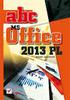 1. Startujemy (13) Co nowego? (13) o Nowoczesny wygląd i wygodna obsługa (13) o Sposoby zapisu dokumentów (14) Instalacja pakietu biurowego (15) o Wybór wersji (15) o Przebieg instalacji (16) o Pierwsze
1. Startujemy (13) Co nowego? (13) o Nowoczesny wygląd i wygodna obsługa (13) o Sposoby zapisu dokumentów (14) Instalacja pakietu biurowego (15) o Wybór wersji (15) o Przebieg instalacji (16) o Pierwsze
Informatyka Arkusz kalkulacyjny Excel 2010 dla WINDOWS cz. 1
 Wyższa Szkoła Ekologii i Zarządzania Informatyka Arkusz kalkulacyjny Excel 2010 dla WINDOWS cz. 1 Slajd 1 Excel Slajd 2 Ogólne informacje Arkusz kalkulacyjny podstawowe narzędzie pracy menadżera Arkusz
Wyższa Szkoła Ekologii i Zarządzania Informatyka Arkusz kalkulacyjny Excel 2010 dla WINDOWS cz. 1 Slajd 1 Excel Slajd 2 Ogólne informacje Arkusz kalkulacyjny podstawowe narzędzie pracy menadżera Arkusz
SZCZEGÓŁOWY HARMONOGRAM SZKOLENIA
 SZCZEGÓŁOWY HARMONOGRAM SZKOLENIA Projekt: Podnoszenie kwalifikacji drogą do sukcesu Szkolenie: kurs komputerowy ECDL Start Termin szkolenia: 19. 03. 2015r. 10. 06. 2015 r. Termin Egzaminu ECDL Start:
SZCZEGÓŁOWY HARMONOGRAM SZKOLENIA Projekt: Podnoszenie kwalifikacji drogą do sukcesu Szkolenie: kurs komputerowy ECDL Start Termin szkolenia: 19. 03. 2015r. 10. 06. 2015 r. Termin Egzaminu ECDL Start:
Dane w poniższej tabeli przedstawiają sprzedaż w dolarach i sztukach oraz marżę wyrażoną w dolarach dla:
 Przykład 1. Dane w poniższej tabeli przedstawiają sprzedaż w dolarach i sztukach oraz marżę wyrażoną w dolarach dla: 24 miesięcy, 8 krajów, 5 kategorii produktów, 19 segmentów i 30 brandów. Tabela ta ma
Przykład 1. Dane w poniższej tabeli przedstawiają sprzedaż w dolarach i sztukach oraz marżę wyrażoną w dolarach dla: 24 miesięcy, 8 krajów, 5 kategorii produktów, 19 segmentów i 30 brandów. Tabela ta ma
WPROWADZENIE DO ARKUSZA KALKULACYJNEGO
 WPROWADZENIE DO ARKUSZA KALKULACYJNEGO Arkusz kalkulacyjny (spreadsheet) komputerowy program umożliwiający wykonywanie obliczeń na danych w postaci tekstu, liczb i formuł (wzorów). Wbudowane w programie
WPROWADZENIE DO ARKUSZA KALKULACYJNEGO Arkusz kalkulacyjny (spreadsheet) komputerowy program umożliwiający wykonywanie obliczeń na danych w postaci tekstu, liczb i formuł (wzorów). Wbudowane w programie
2,34E7 (tzw. format naukowy - odpowiada 2,34 107) przecinek Lp. Data Towar Ilość Cena jednostkowa Wartość
 PWSW ćw.5 MS EXCEL (1) 1. Rozpocząć pracę w nowym skoroszycie w arkuszu1. 2. Kliknąć myszką dowolną komórkę i wprowadzić dowolny tekst. 3. Wprowadzić dane do kilku komórek w różnych formatach, np.: 5-4,5
PWSW ćw.5 MS EXCEL (1) 1. Rozpocząć pracę w nowym skoroszycie w arkuszu1. 2. Kliknąć myszką dowolną komórkę i wprowadzić dowolny tekst. 3. Wprowadzić dane do kilku komórek w różnych formatach, np.: 5-4,5
Wstęp... 7 Fenomen Excela... 8 Twoje korzyści... 8
 Wstęp... 7 Fenomen Excela... 8 Twoje korzyści... 8 1 Arkusz kalkulacyjny... 11 Za co lubimy arkusze kalkulacyjne... 13 Excel 2003... 14 2 Uruchamianie programu... 17 3 Okno programu... 21 Komórka aktywna...
Wstęp... 7 Fenomen Excela... 8 Twoje korzyści... 8 1 Arkusz kalkulacyjny... 11 Za co lubimy arkusze kalkulacyjne... 13 Excel 2003... 14 2 Uruchamianie programu... 17 3 Okno programu... 21 Komórka aktywna...
Arkusz strona zawierająca informacje. Dokumenty Excela są jakby skoroszytami podzielonymi na pojedyncze arkusze.
 ARKUSZ KALKULACYJNY Arkusz strona zawierająca informacje Dokumenty Excela są jakby skoroszytami podzielonymi na pojedyncze arkusze. Obszar roboczy fragment ekranu, na którym dokonywane są obliczenia Wiersze
ARKUSZ KALKULACYJNY Arkusz strona zawierająca informacje Dokumenty Excela są jakby skoroszytami podzielonymi na pojedyncze arkusze. Obszar roboczy fragment ekranu, na którym dokonywane są obliczenia Wiersze
TEMAT: SPOSOBY ADRESOWANIA W
 CENTRUM EDUKACJI AKADEMIA SUKCESU Praca Semestralna TEMAT: SPOSOBY ADRESOWANIA W ARKUSZU KALKULACYJNYM EXCEL. Kierunek: Technik Informatyk Semestr: II Wykładowca: Jan Nosal Słuchacz: Łukasz Stocki CO TO
CENTRUM EDUKACJI AKADEMIA SUKCESU Praca Semestralna TEMAT: SPOSOBY ADRESOWANIA W ARKUSZU KALKULACYJNYM EXCEL. Kierunek: Technik Informatyk Semestr: II Wykładowca: Jan Nosal Słuchacz: Łukasz Stocki CO TO
AKRO SOFT Dariusz Kordulasiński Ul. Kołłątaja 2a 87-100 Toruń Tel./fax 056 622 70 43 e-mail szkolenia@akrosoft.pl www.akrosoft.pl
 Program szkolenia o profilu Kadrowo - Płacowym w ramach Projektu: Program Symfonia drogą do sukcesu zawodowego osób pracujących województwa kujawsko pomorskiego I. Program Word 2007 (8h) 1. Interfejs programu
Program szkolenia o profilu Kadrowo - Płacowym w ramach Projektu: Program Symfonia drogą do sukcesu zawodowego osób pracujących województwa kujawsko pomorskiego I. Program Word 2007 (8h) 1. Interfejs programu
Arkusz kalkulacyjny Excel
 Arkusz kalkulacyjny Excel Arkusz kalkulacyjny - program stosowany do dokonywania obliczeń matematycznych, statystycznych i finansowych. Arkusz kalkulacyjny pozwala na obliczanie wprowadzonych wyrażeń,
Arkusz kalkulacyjny Excel Arkusz kalkulacyjny - program stosowany do dokonywania obliczeń matematycznych, statystycznych i finansowych. Arkusz kalkulacyjny pozwala na obliczanie wprowadzonych wyrażeń,
